Cómo agregar o cambiar la dirección de casa en Apple Maps en iPhone, iPad y Mac
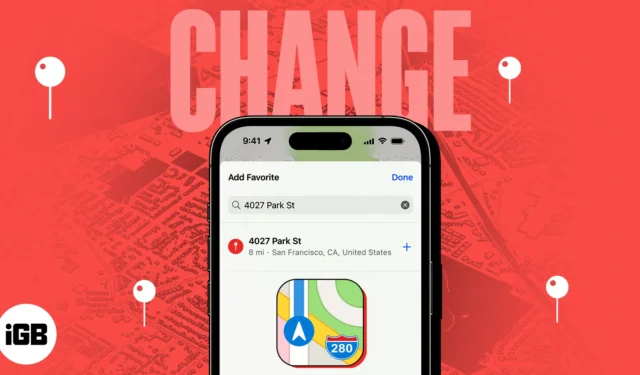
¿Quiere obtener indicaciones rápidas para llegar a su casa? Con Apple Maps, puede agregar fácilmente la dirección de su casa para una navegación fluida. En esta guía, lo explicaré cómo agregar o cambiar la dirección de su casa en Apple Maps en su iPhone, iPad o Mac.
- Cómo agregar la dirección de casa a Apple Maps en iPhone o iPad
- Cómo editar o eliminar la dirección de casa en Apple Maps en iPhone o iPad
- Cómo agregar la dirección de casa en Apple Maps en Mac
- Cómo editar o eliminar la dirección de casa en Apple Maps en Mac
Cómo agregar la dirección de casa a Apple Maps en iPhone o iPad
Hay varias formas sencillas de agregar la dirección de su casa en Apple Maps. Así es como lo haces.
Método 1: agregue la dirección de su casa desde el menú Favoritos
- Inicie Apple Maps → Deslice hacia arriba la sección Buscar .
- Seleccione Inicio en Favoritos.
- Toca Abrir mi tarjeta de contacto .
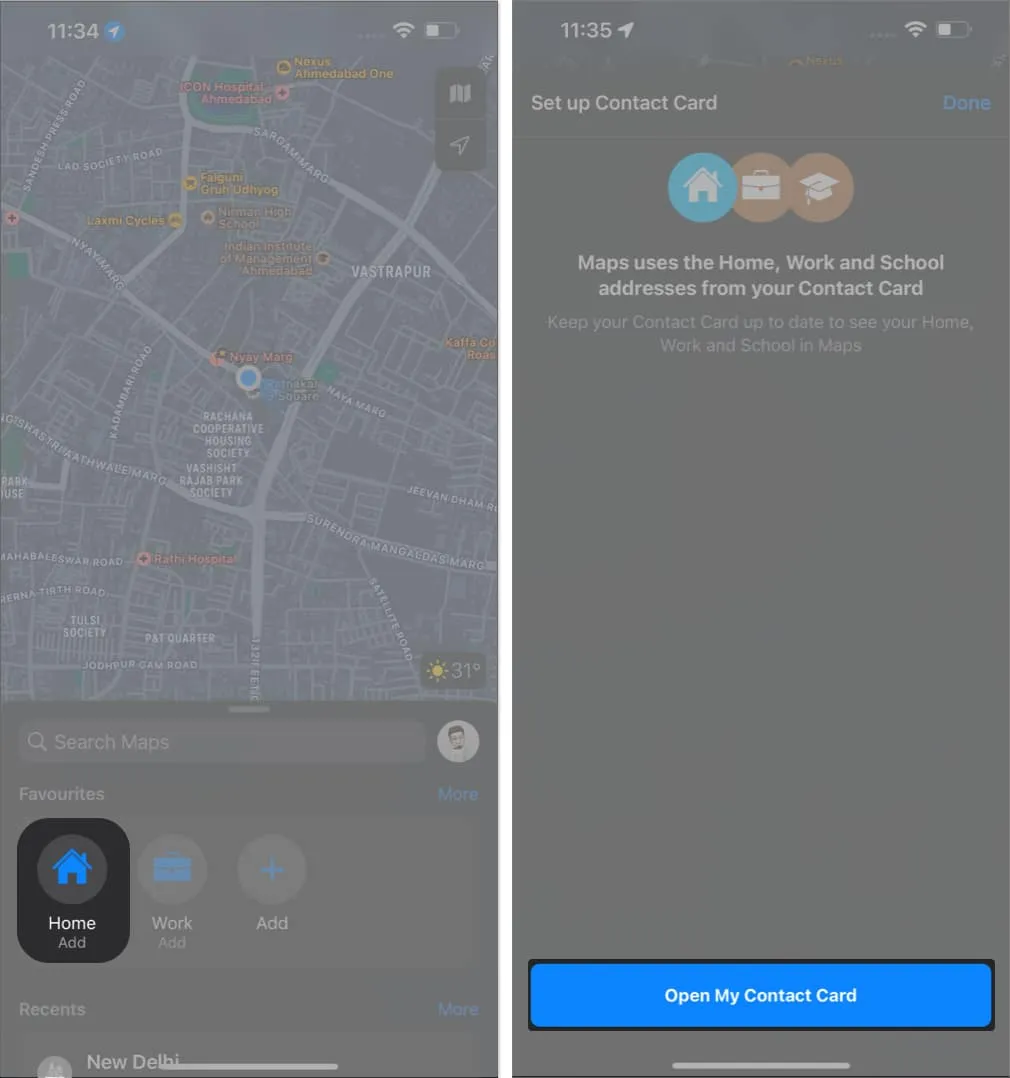
- Presione (+) agregar dirección → Complete su dirección completa → Toque Listo .
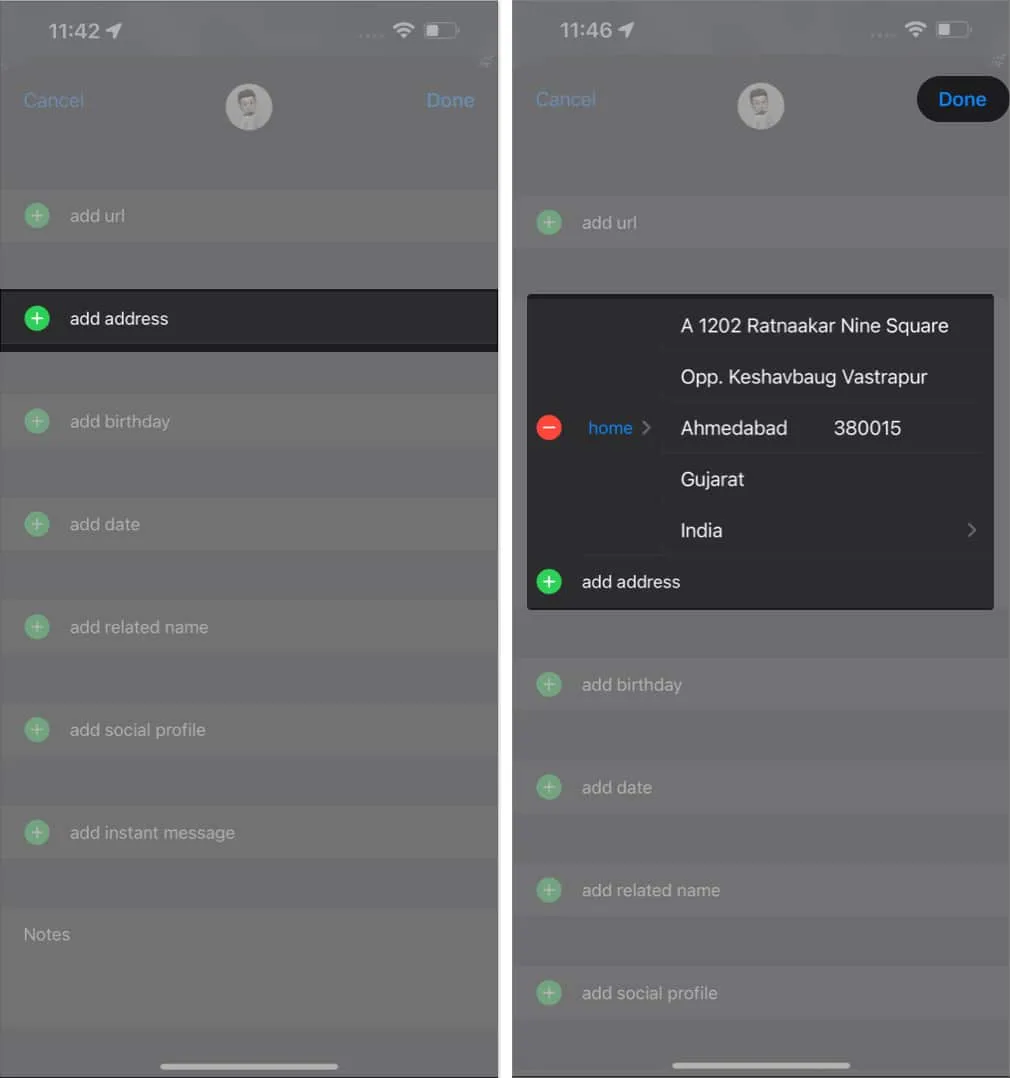
Método 2: Agregar dirección de casa desde el menú de perfil
- Toca el icono de tu perfil junto a la barra de búsqueda.
- Toque Favoritos → Inicio .
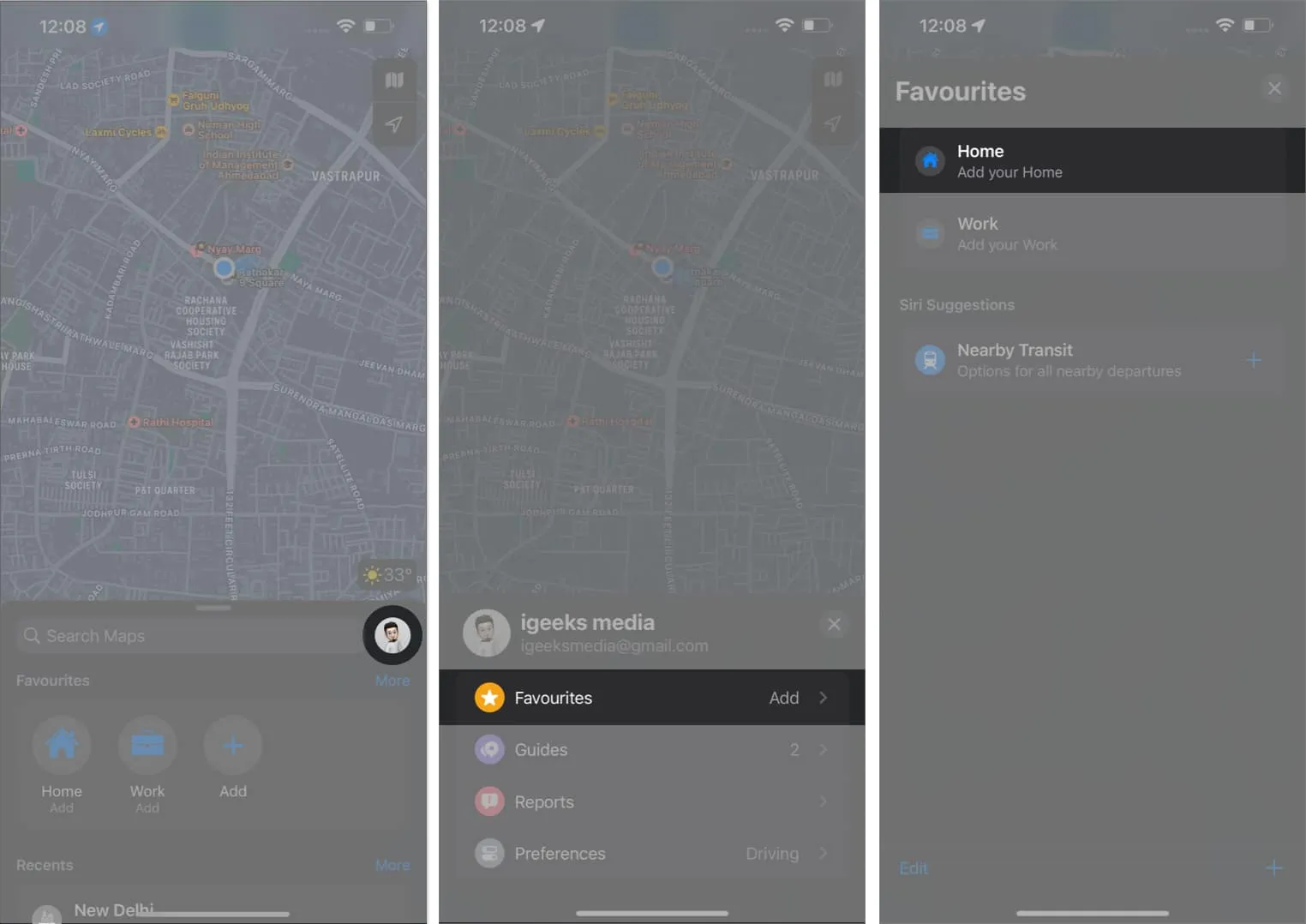
- Toca Abrir mi tarjeta de contacto .
- Seleccione agregar dirección → Complete sus datos → Haga clic en Listo .
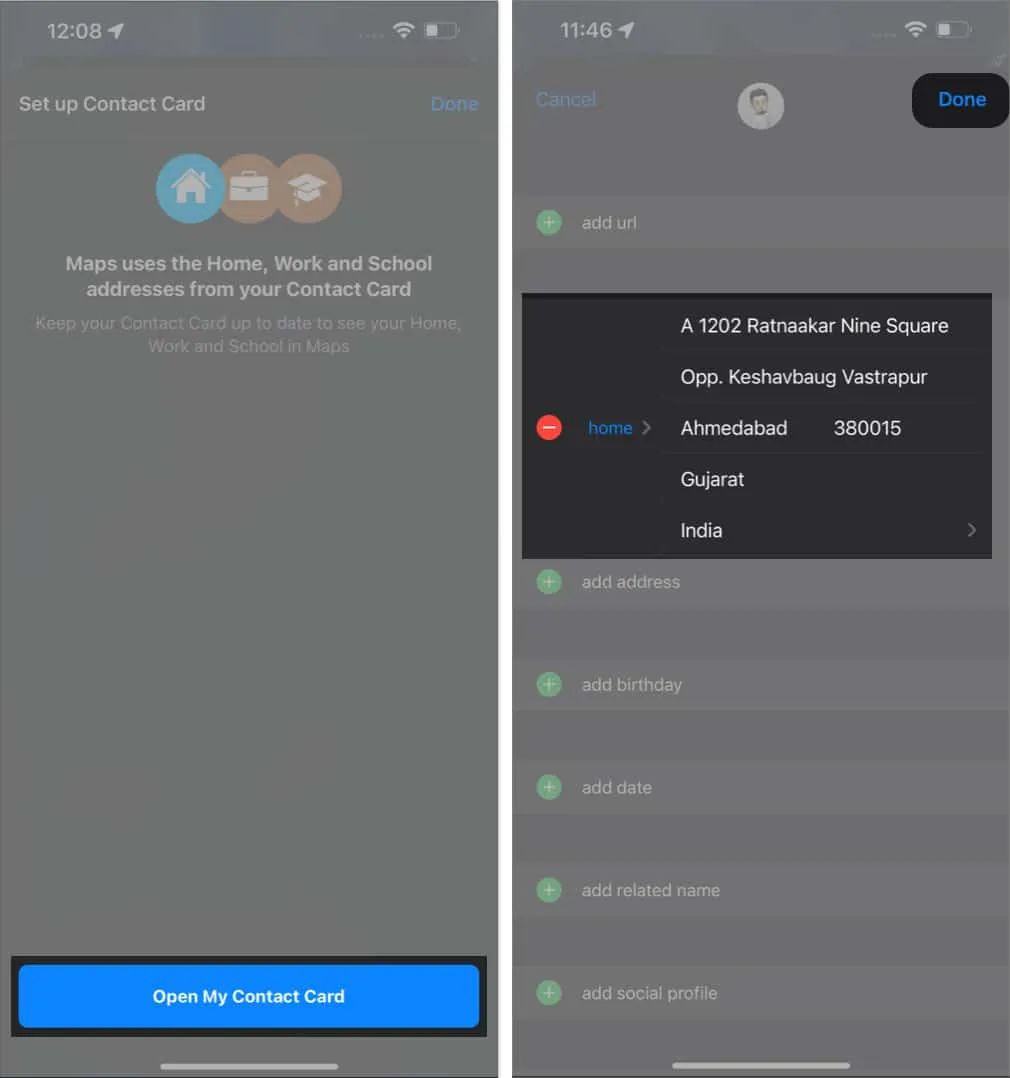
Cómo editar o eliminar la dirección de casa en Apple Maps en iPhone o iPad
Sin embargo, si desea deshacerse de la dirección previamente guardada para agregar una nueva, es bastante simple. Simplemente siga los pasos que se mencionan a continuación:
Método 1: Edite o elimine la dirección de su casa desde la aplicación Contactos
- Abra Contactos .
- Navega a tu perfil → Toca Editar .
- Aquí, puede editar la información en la tarjeta de dirección simplemente escribiendo la nueva dirección → Luego toque Listo para guardar los cambios.
- Para eliminar la dirección, puede tocar el signo menos (-) en el lado izquierdo de la dirección.
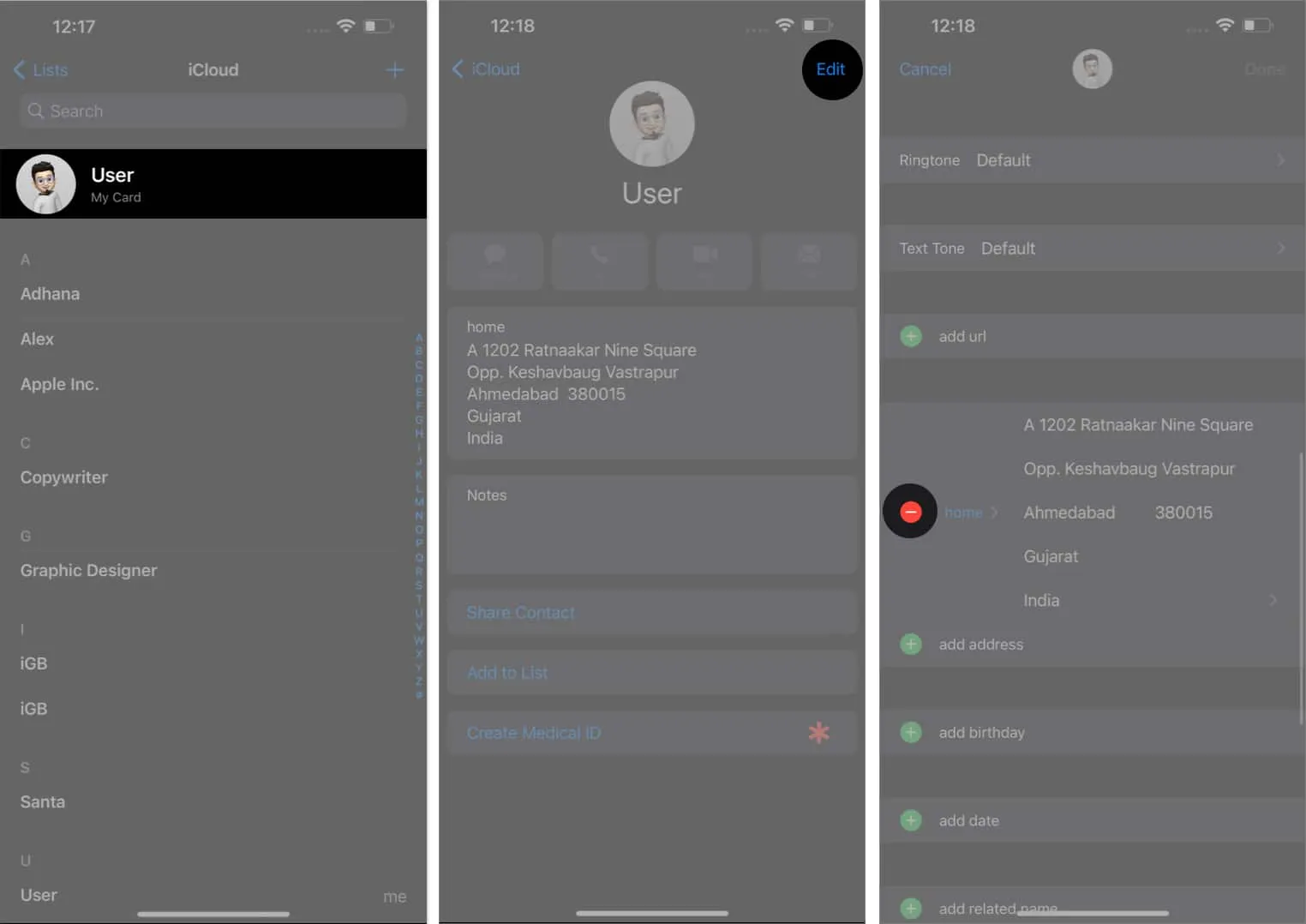
- Seleccione Eliminar → Listo para eliminar la dirección.
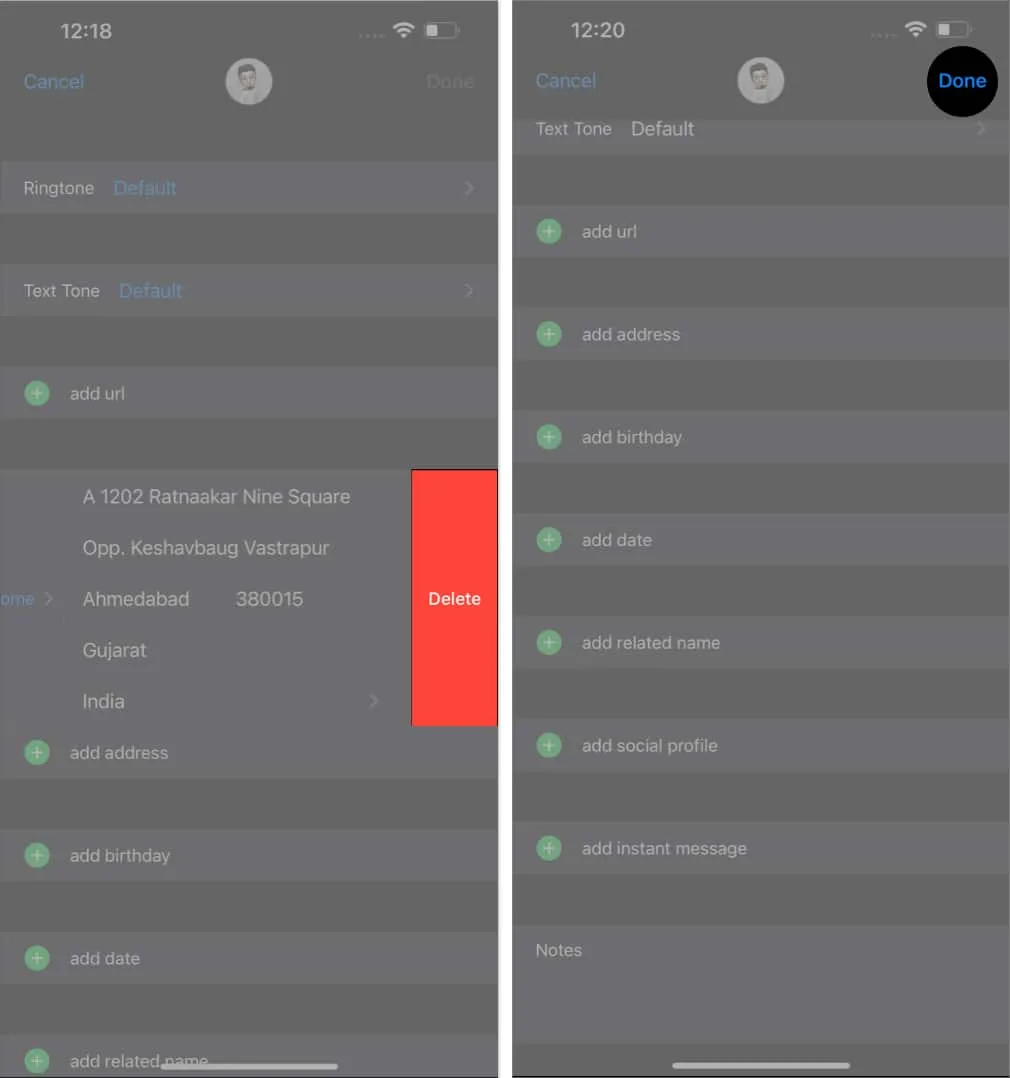
Método 2: cambie o elimine la dirección de su casa en la aplicación Apple Maps
- Inicie Apple Maps → Seleccione Inicio en Favoritos .
- Toca Abrir mi tarjeta de contacto .
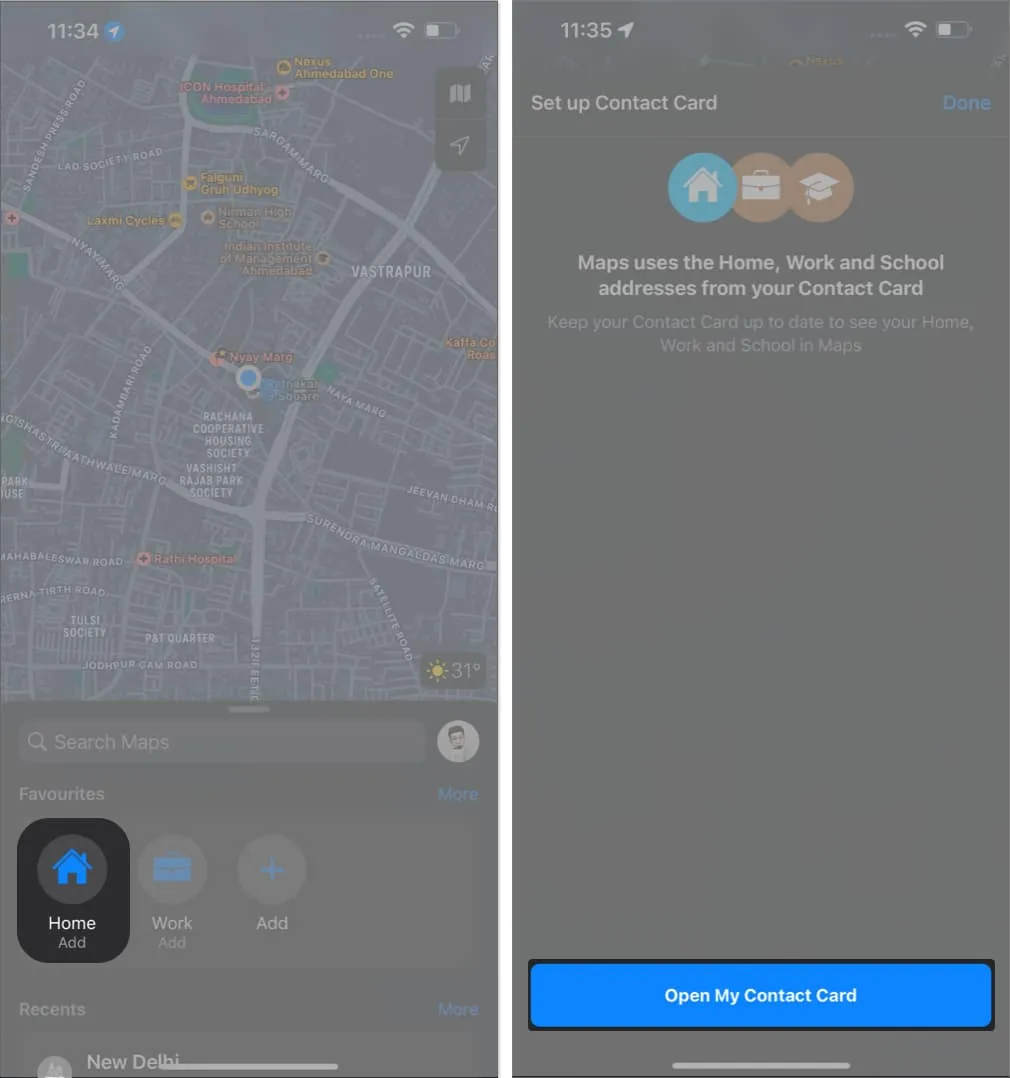
- Ahora, siga los pasos 2 a 4 de arriba.
Cómo agregar la dirección de casa en Apple Maps en Mac
Apple es conocida por su ecosistema bien establecido. Por lo tanto, no se sienta excluido si ha estado usando Apple Maps en Mac. Repasemos los pasos para agregar una dirección de casa en Mac.
Método 1: usar la aplicación Contactos
- Inicie Contactos .
- En su perfil , haga clic en Editar .
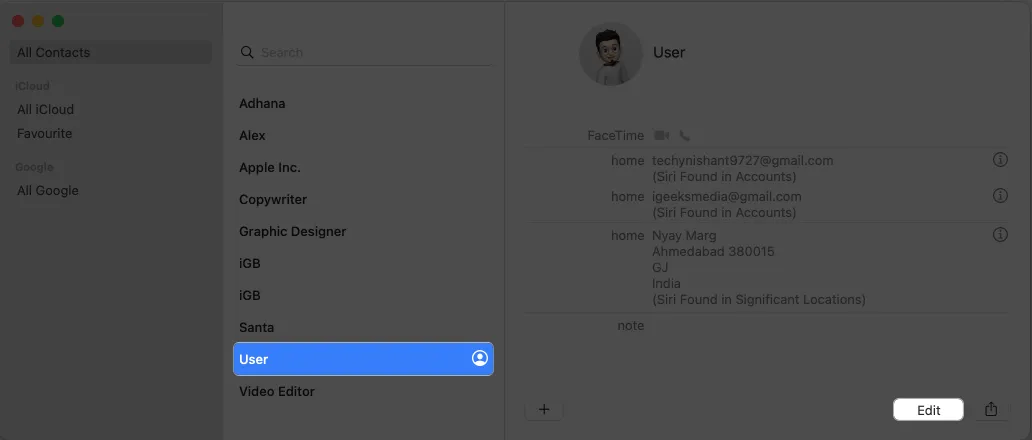
- Seleccione casa en la sección de dirección .
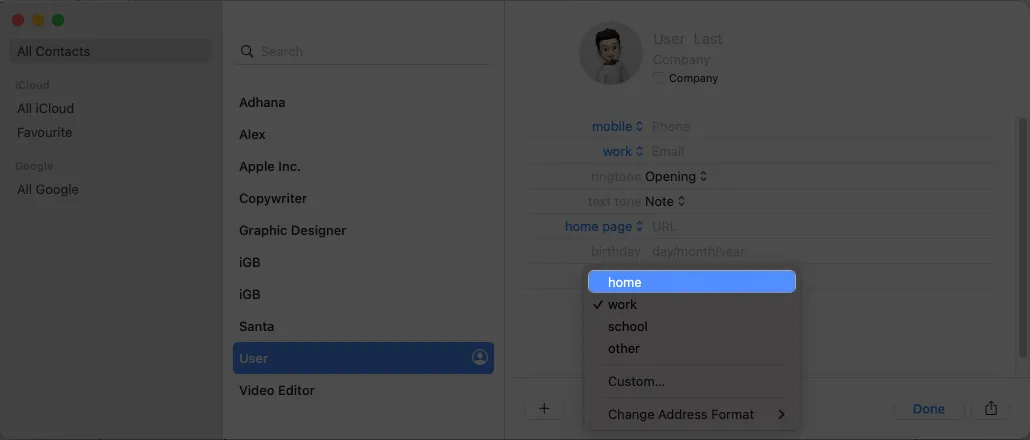
- Ingrese los detalles de su domicilio → Haga clic en Listo .
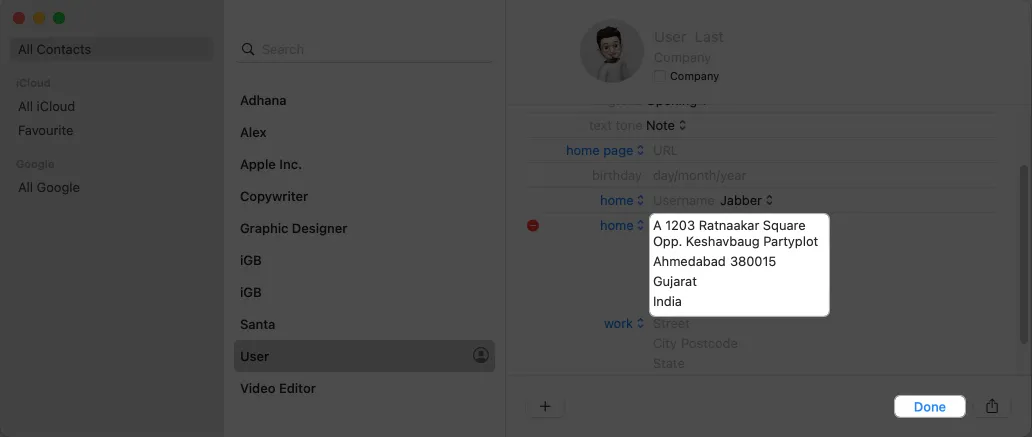
Método 2: Uso de mapas de Apple
- Abre Mapas de Apple .
- Seleccione Inicio en Favoritos → Haga clic en Abrir mi tarjeta de contacto .
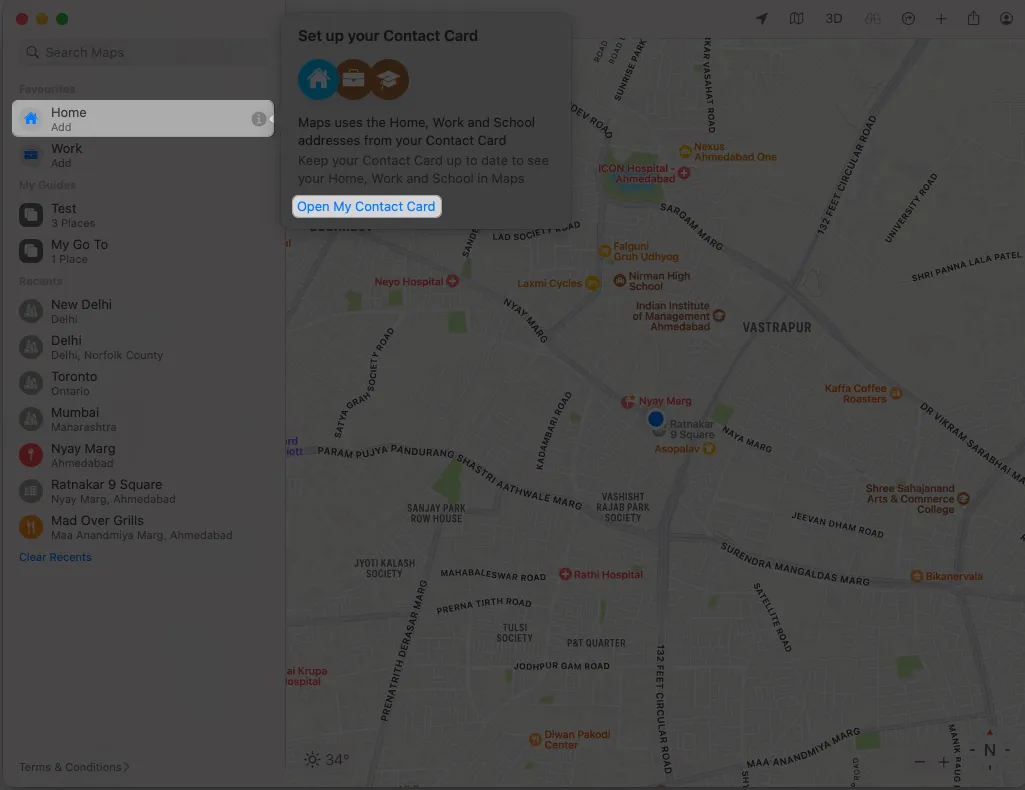
- Haga clic en agregar dirección .
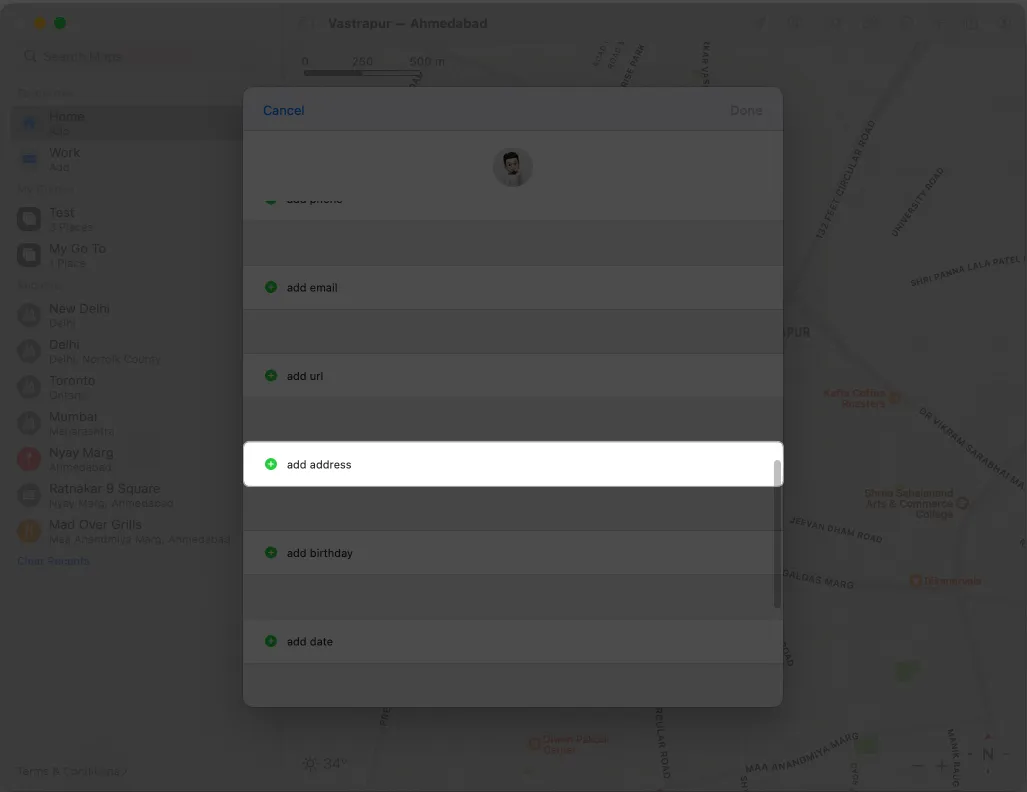
- Complete la sección con su dirección → Haga clic en Listo .
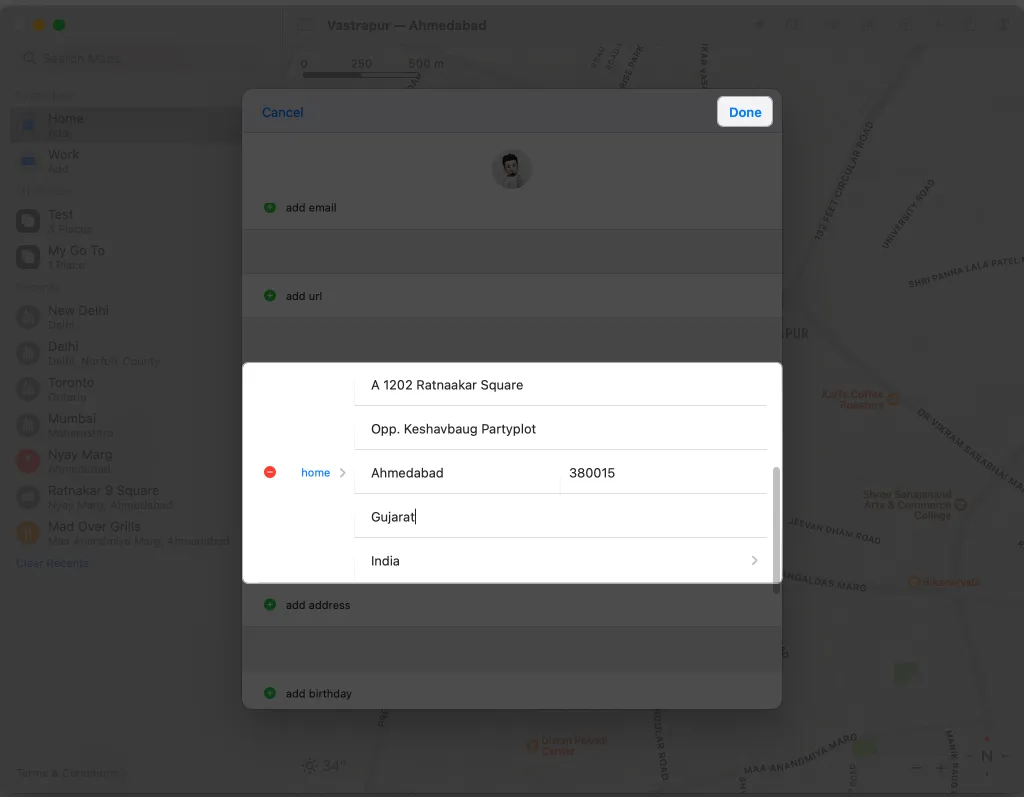
Cómo editar o eliminar la dirección de casa en Apple Maps en Mac
Eliminar o cambiar la dirección guardada en Mac es bastante simple. Hagamos un desglose paso a paso.
Método 1: usar la aplicación Contactos
- Abra la aplicación Contactos → Vaya a su perfil .
- Seleccione Editar .
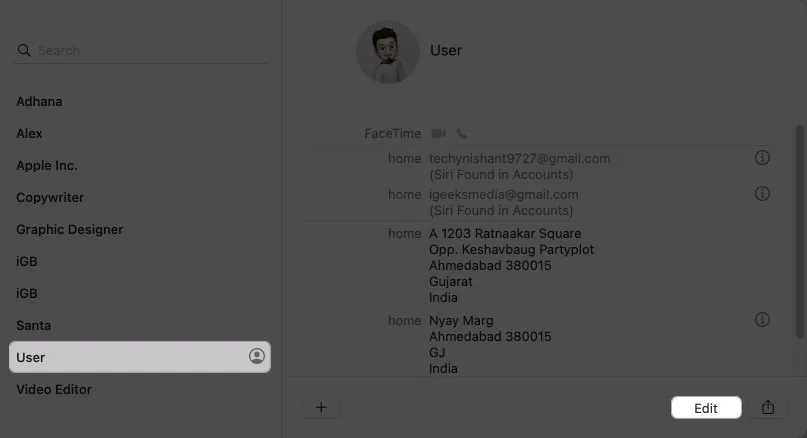
- Haga clic en el signo menos (-) a la izquierda de la dirección guardada.
Escriba nuevos detalles en cada sección para editar la dirección de su casa. - Haga clic en Listo .
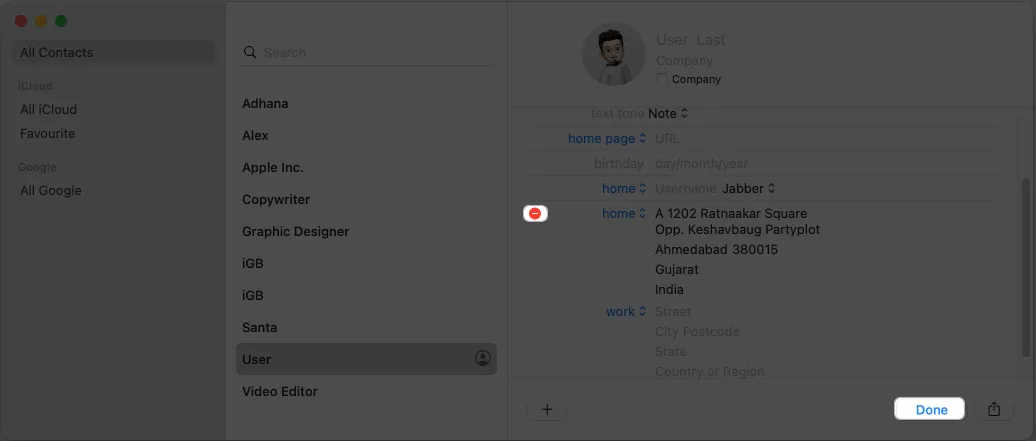
Método 2: Uso de mapas de Apple
- Abra Apple Maps → Abra su tarjeta de contacto , como se mencionó anteriormente.
- Navegue hasta la dirección de su casa → Haga clic en el signo menos (-) .
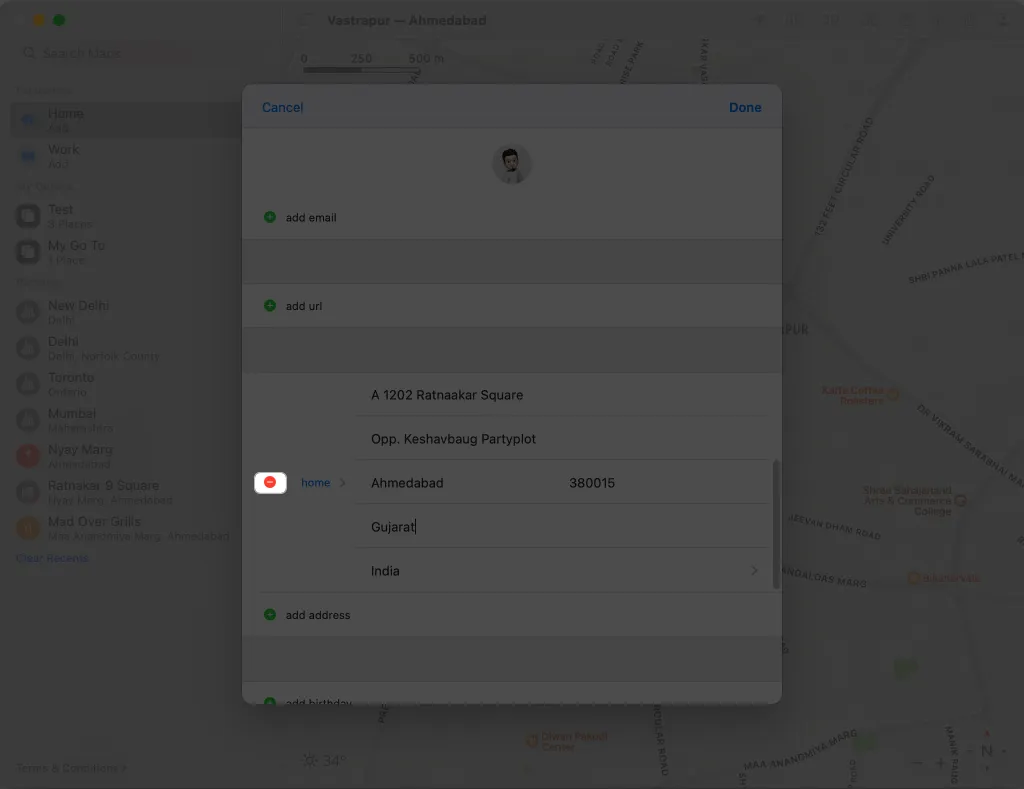
- Presiona Eliminar → Listo .
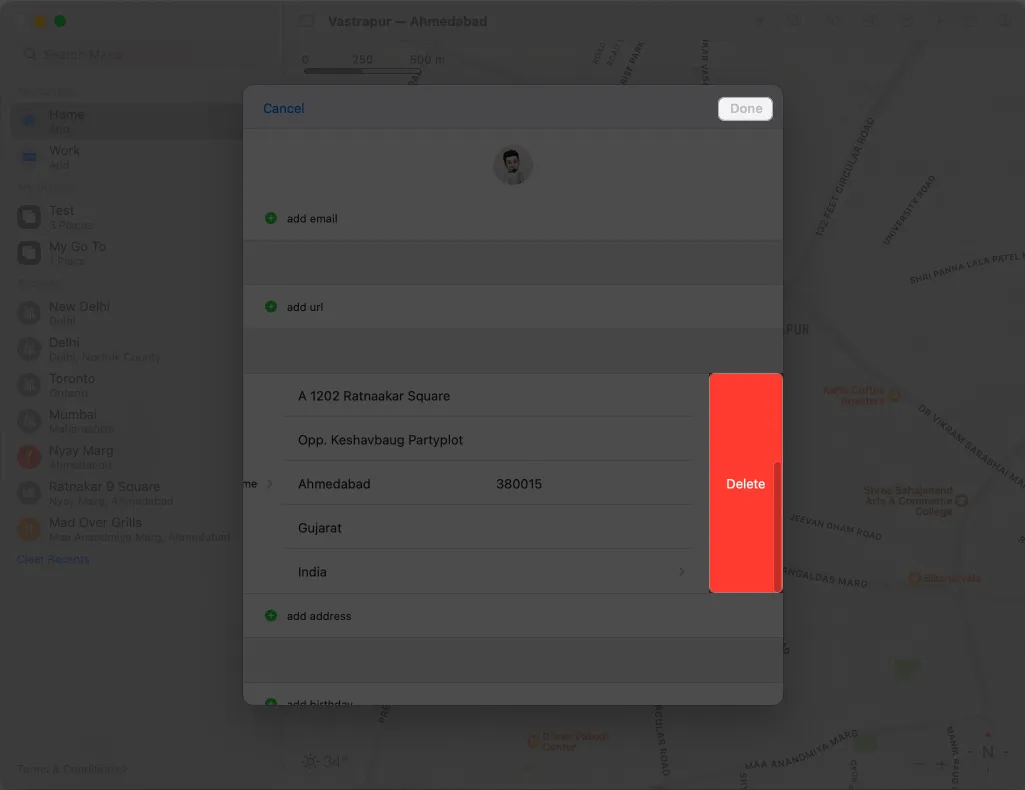
Puede cambiar el nombre de su domicilio si desea actualizar su domicilio con una nueva ubicación. No es necesario eliminarlo y volver a agregarlo.
Solución de problemas comunes en Apple Maps
En Apple Maps, deberá actualizar su dirección si se muda a una nueva casa o planea hacerlo. Agregar o cambiar su dirección en Apple Maps es fácil, pero hay algunos problemas comunes que debe tener en cuenta.
- Asegúrese de haber iniciado sesión con su ID de Apple . Esto es importante ya que Apple Maps almacena la dirección de su casa conectada a su ID de Apple.
- Cuando cambie su dirección en Apple Maps, ingrese la dirección en sus documentos oficiales. Ingresar una dirección incorrecta puede causar problemas al obtener direcciones en Maps.
- Asegúrate de estar usando la última versión de Apple Maps. Navegue a la tienda de aplicaciones y seleccione su perfil para verificar si hay una actualización disponible.
- Debe activar los servicios de ubicación . Vaya a Configuración → Privacidad y seguridad → Servicios de ubicación . Activa Servicios de ubicación .
Los consejos descritos anteriormente deberían solucionar su problema sin problemas. Sin embargo, si aún tiene problemas, comuníquese con el Soporte de Apple para obtener más ayuda.
preguntas frecuentes
¿Puedo agregar varias direcciones de casa en Apple Maps?
Desafortunadamente, solo puede agregar una dirección de casa en Apple Maps. Sin embargo, puede agregar varias direcciones a su lista de Favoritos, lo que facilita el acceso a las ubicaciones visitadas con frecuencia.
¿Puedo agregar una etiqueta personalizada a la dirección de mi casa en Apple Maps?
No puede agregar una etiqueta personalizada a la dirección de su casa en Apple Maps. Sin embargo, puede agregar notas a su lista de Favoritos, lo que podría incluir una etiqueta personalizada para la dirección de su casa.
¿Cambiar la dirección de mi casa en Apple Maps afectará mi tarjeta de contacto?
No, cambiar la dirección de tu casa en Apple Maps no afectará tu tarjeta de contacto. Sin embargo, si cambia la dirección de su casa en su tarjeta de contacto, se actualizará la dirección de su casa en Apple Maps.
¿Se compartirá la dirección de mi casa con alguien si la agrego a Apple Maps?
La dirección de tu casa es privada en Apple Maps y no se compartirá con nadie. Solo le brinda navegación e indicaciones hacia y desde su hogar.
¡Guarda tu dirección ahora!
Ahora puede agregar o cambiar fácilmente la dirección de su casa en Apple Maps en su iPhone, iPad o Mac, lo que hace que la navegación hacia y desde su casa sea mucho más accesible. En caso de errores, puede utilizar los consejos de solución de problemas mencionados para resolver el problema.



Deja una respuesta